Ciri iPhone tersembunyi ini ialah cara paling mudah untuk mencatat nota dengan cepat

Ketahui cara mengambil Nota Pantas pada iPhone apabila anda ingin menyimpan teks, pautan dan gambar dengan pantas dan mudah.
Samsung memudahkan penggunaan dwi SIM pada Galaxy S23 . Terdapat beberapa pilihan yang mengejutkan untuk anda ubah jika anda memerlukan atau ingin mempunyai dua nombor telefon pada telefon yang sama, menjadikan pengurusannya sangat mudah.
Pengguna mungkin mahu mempunyai dua SIM kerana mereka mempunyai nombor kerja dan peribadi yang berasingan. Atau mungkin mereka sering melakukan perjalanan dan mempunyai SIM khusus untuk digunakan di dua negara berbeza. Walau apa pun sebabnya, Galaxy S23 membolehkan anda memasangkan kedua-duanya ke dalamnya, dan mengubah pilihan seperti SIM yang digunakan untuk panggilan dan data, jika SIM boleh memajukan panggilan antara satu sama lain dan sama ada anda mahukan eSIM dan bukannya yang fizikal.
Di bawah anda akan menemui panduan ringkas tentang cara menggunakan dwi SIM pada Samsung Galaxy S23. Sebaik sahaja kami mendapat asasnya, kami akan menyelami menu pilihan untuk meneroka jenis perkara yang boleh anda fikirkan selepas itu. Jadi mari kita mulakan!
Cara menggunakan dwi SIM pada Samsung Galaxy S23
1. Masukkan SIM kedua dahulu, dengan memotongnya ke bahagian bawah dulang SIM
2. Balikkan dulang, tambah SIM pertama dalam slot terbuka, dan kemudian masukkan dulang ke dalam Galaxy S23
3. Laraskan tetapan SIM dengan membuka aplikasi Tetapan, dan kemudian membuka menu Sambungan, diikuti oleh pengurus SIM
Baca terus untuk arahan yang lebih terperinci
1. Masukkan SIM 2 dahulu di bahagian bawah dulang SIM
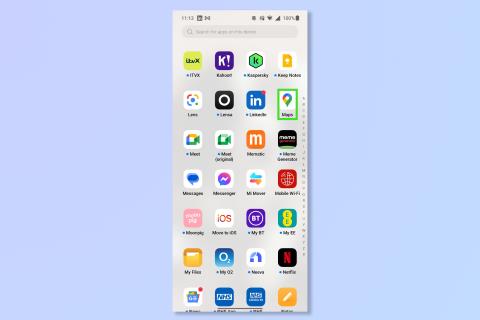
(Imej: © Panduan Kami)
Mula-mula, anda perlu memasukkan dua SIM anda. Dan yang mengelirukan, anda harus bermula dengan menambah SIM kedua terlebih dahulu, kerana ia menjepit ke bahagian bawah dulang SIM (dengan bahagian panel hadapan yang lebih panjang di sebelah kanan) dan bukannya hanya terletak di atasnya.
Untuk melakukan ini, hanya tekan SIM perlahan-lahan ke tempatnya, elakkan daripada menyentuh sesentuh logam.
2. Tambah SIM 1 dan masukkan dulang ke dalam telefon.
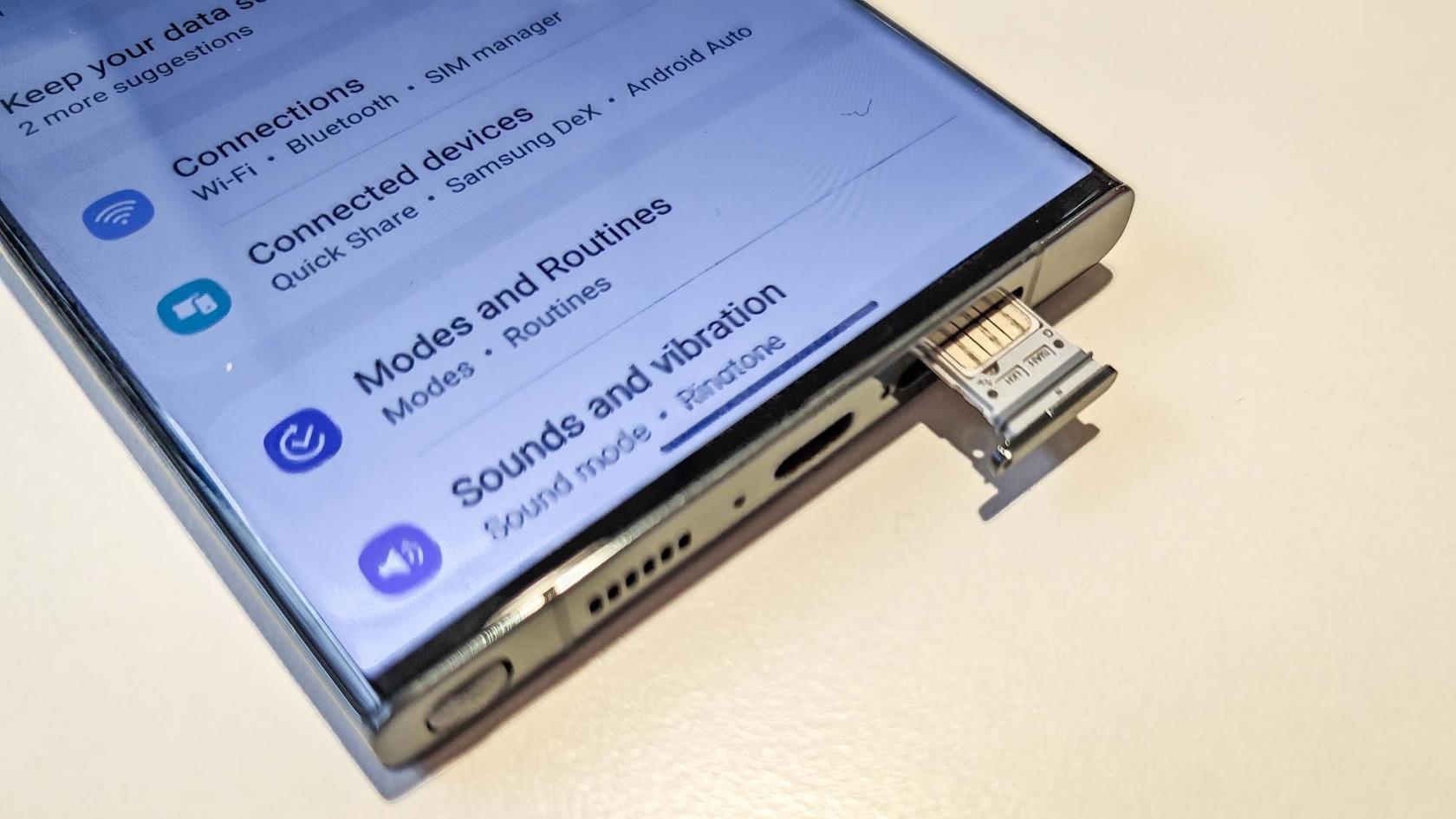
(Imej: © Panduan Kami)
Setelah membelokkan dulang (sebelah panjang menghadap kiri), anda boleh menambah SIM 1 ke dalam slot yang tinggal, tetapi ingat bahawa ia tidak diikat masuk, jadi melainkan anda berhati-hati ia mungkin mudah terkeluar. Luncurkannya ke dalam Galaxy S23 dan anda sudah bersedia untuk pergi.
3. Laraskan tetapan yang anda perlukan
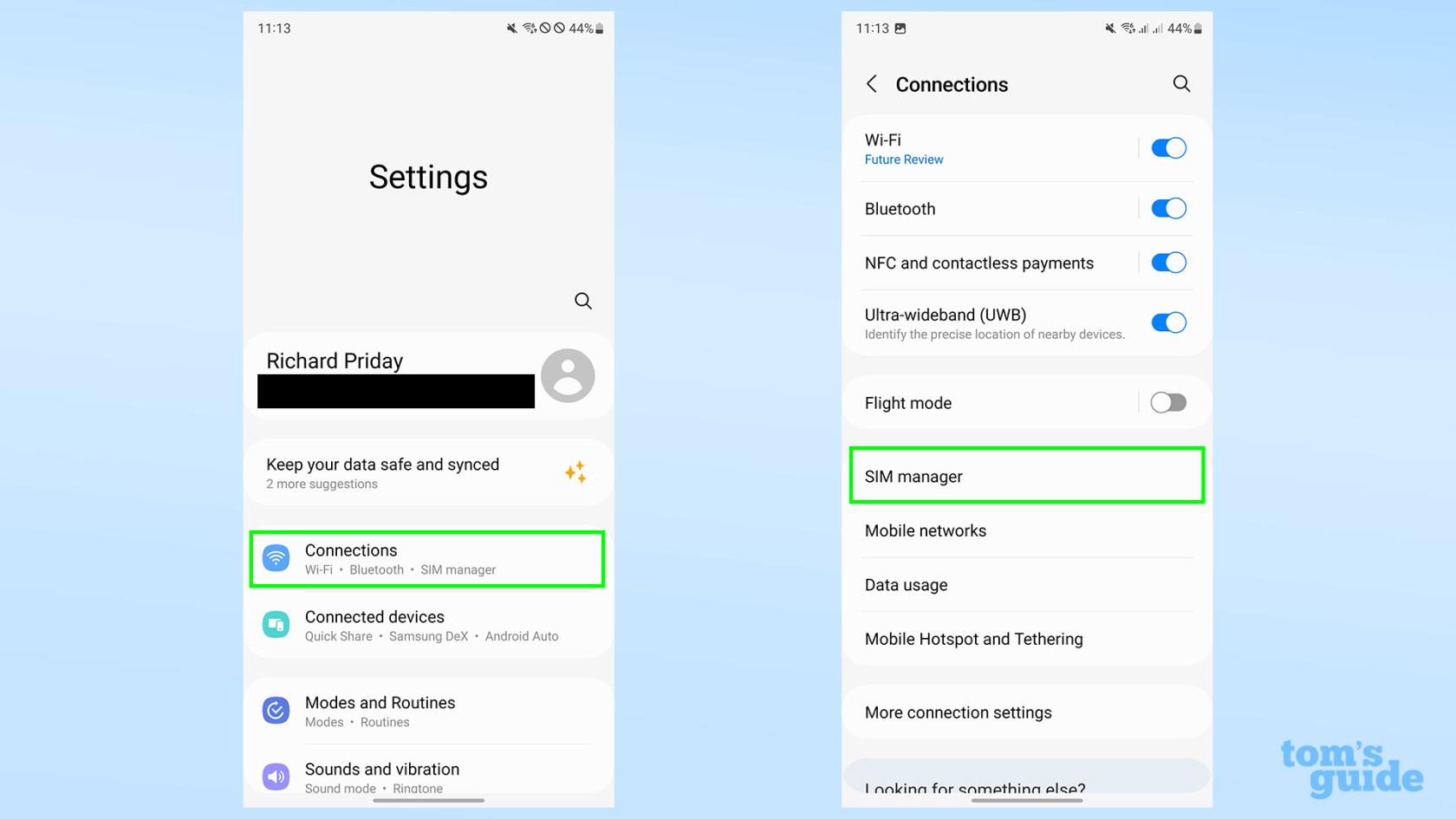
(Imej: © Panduan Kami)
Dengan SIM dipasang, anda kini boleh pergi melalui menu Tetapan ke Sambungan dan kemudian pengurus SIM untuk menyediakan SIM baharu anda. Kami menerangkan secara terperinci tentang perkara yang boleh anda lakukan dengan pilihan ini di bawah.
Dalam pengurus SIM, anda akan melihat dua kad SIM anda dikenal pasti, bersama-sama dengan rangkaian dan nombor berkaitannya, di bahagian atas. Togol biru membolehkan anda mendayakan atau melumpuhkan salah satu atau kedua-dua SIM mengikut keperluan.
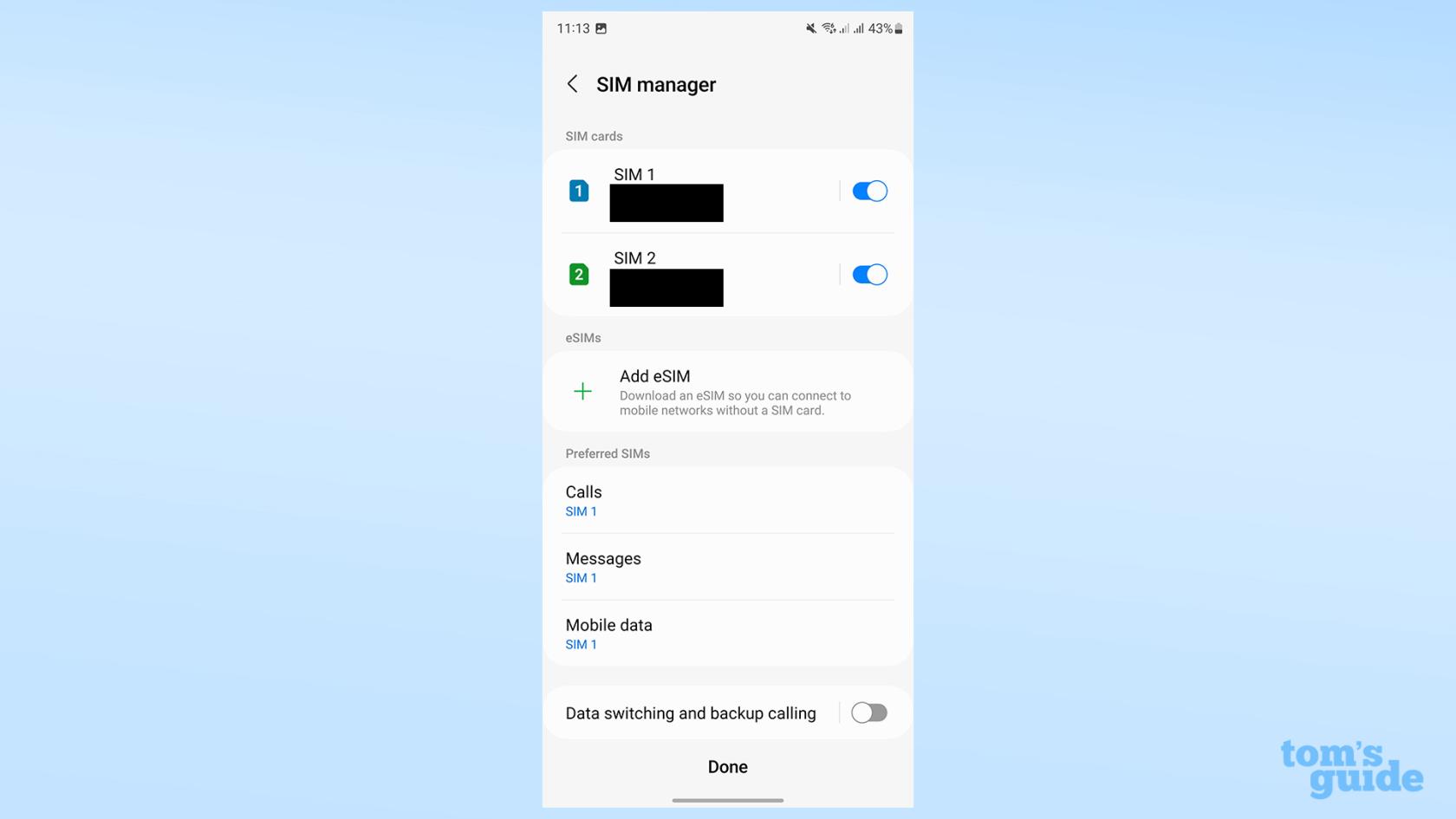
(Kredit imej: Panduan Kami)
Mengetik pada SIM memaparkan sub-menu berbeza di mana anda boleh menukar nama SIM atau memilih ikon lain untuk menggambarkan penggunaannya dengan lebih baik.

(Kredit imej: Panduan Kami)
Bahagian SIM Pilihan memberi anda pilihan SIM yang hendak digunakan untuk tujuan tersebut.
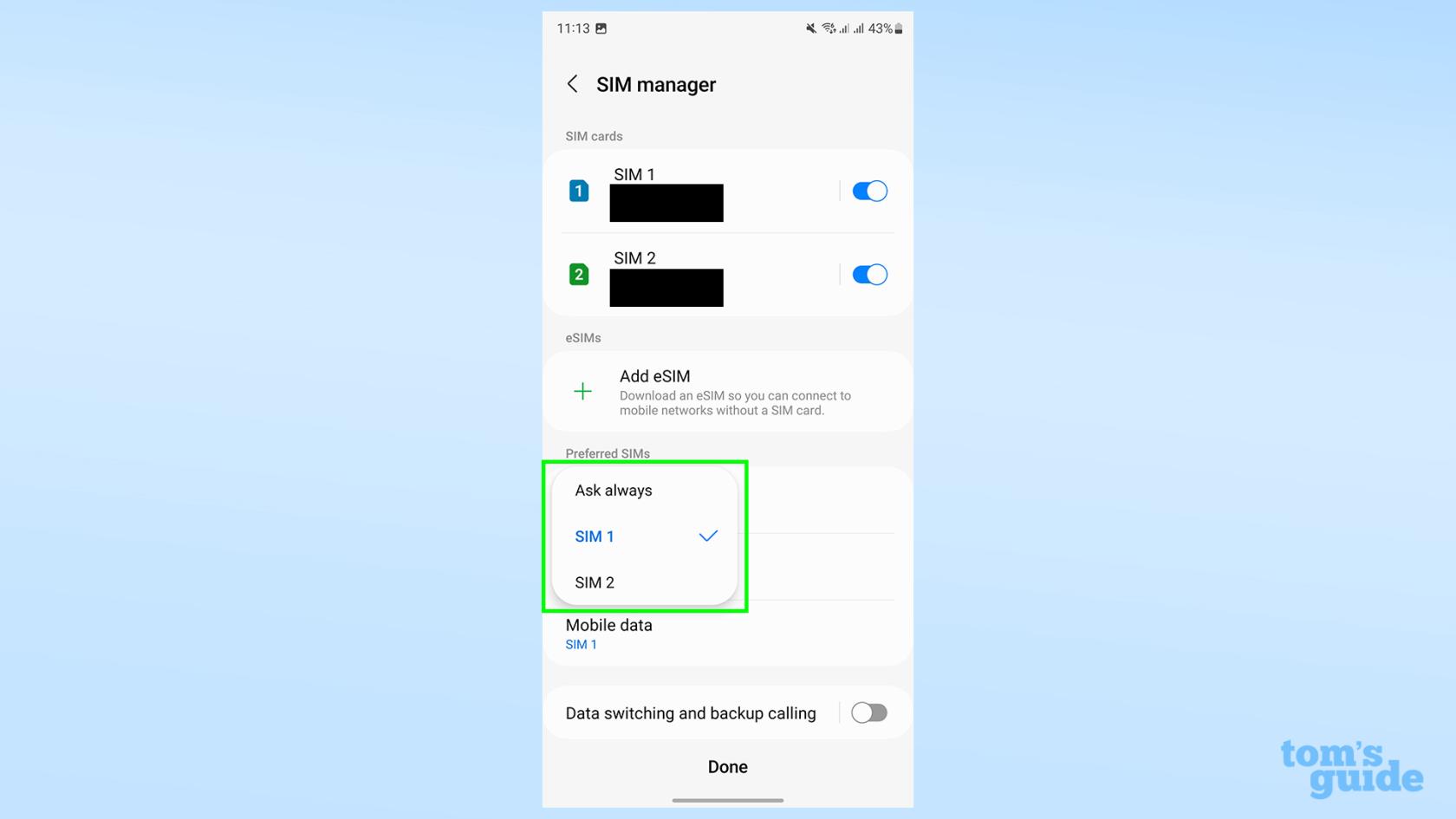
(Kredit imej: Panduan Kami)
Penukaran data memberi anda pilihan untuk bertukar secara dinamik antara SIM jika salah satu daripadanya tidak mempunyai sambungan data dan untuk membuat panggilan daripada satu SIM menggunakan sambungan data yang lain melalui panggilan Wi-Fi.
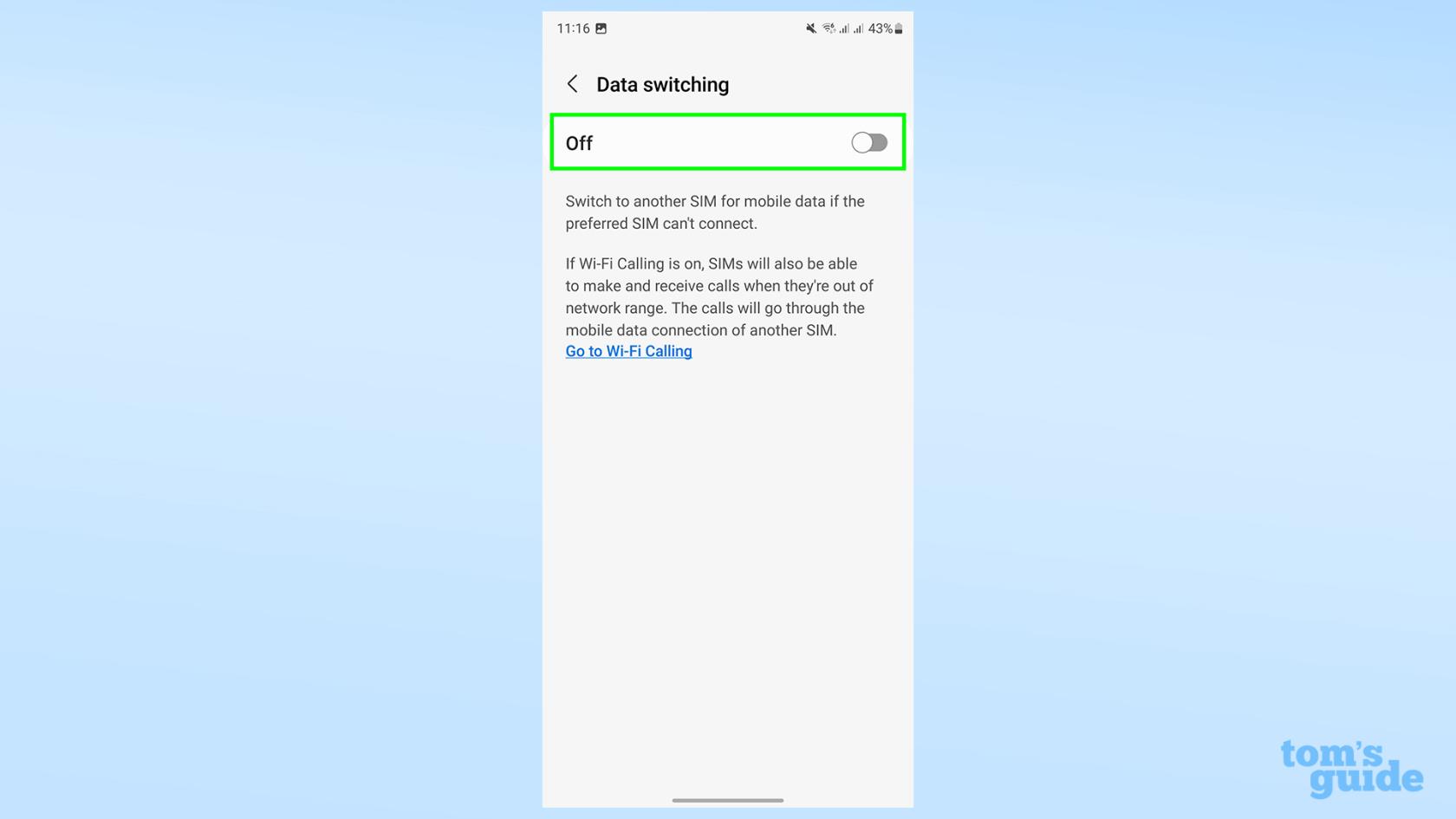
(Kredit imej: Panduan Kami)
Di bawah Lagi tetapan SIM, anda mempunyai pilihan untuk menggunakan kedua-dua SIM sekali gus, membenarkan seseorang memajukan panggilan kepada yang lain apabila diperlukan.
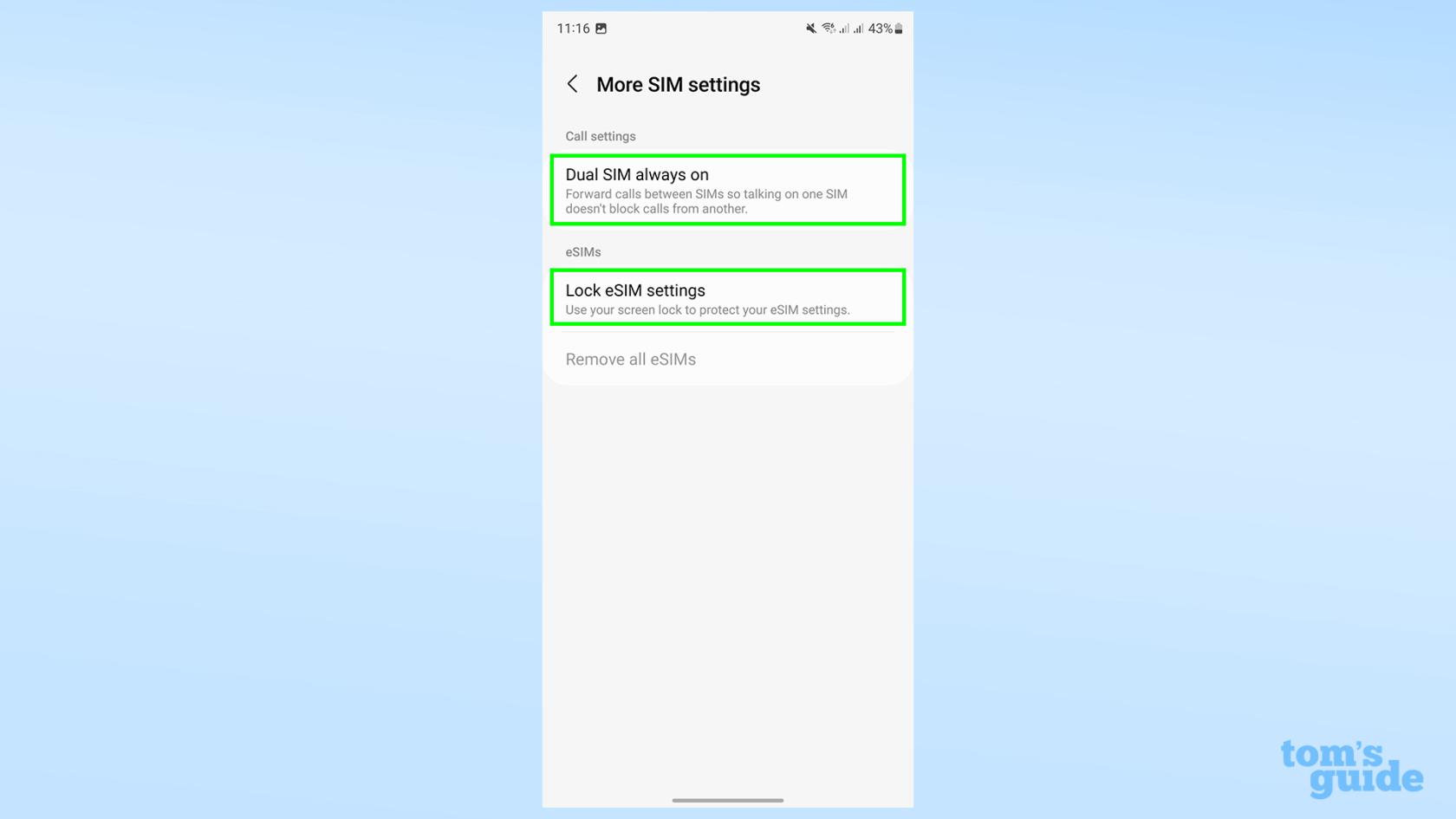
(Kredit imej: Panduan Kami)
Bercakap tentang eSIM, jika satu atau beberapa SIM anda bersifat maya dan bukannya fizikal, anda boleh menambahkannya dengan mengetik butang tambah hijau yang besar. Anda masih boleh menggunakan maksimum dua SIM sekali gus, jadi penambahan eSIM tidak akan membenarkan anda menggunakan nombor ketiga daripada telefon bimbit yang sama.
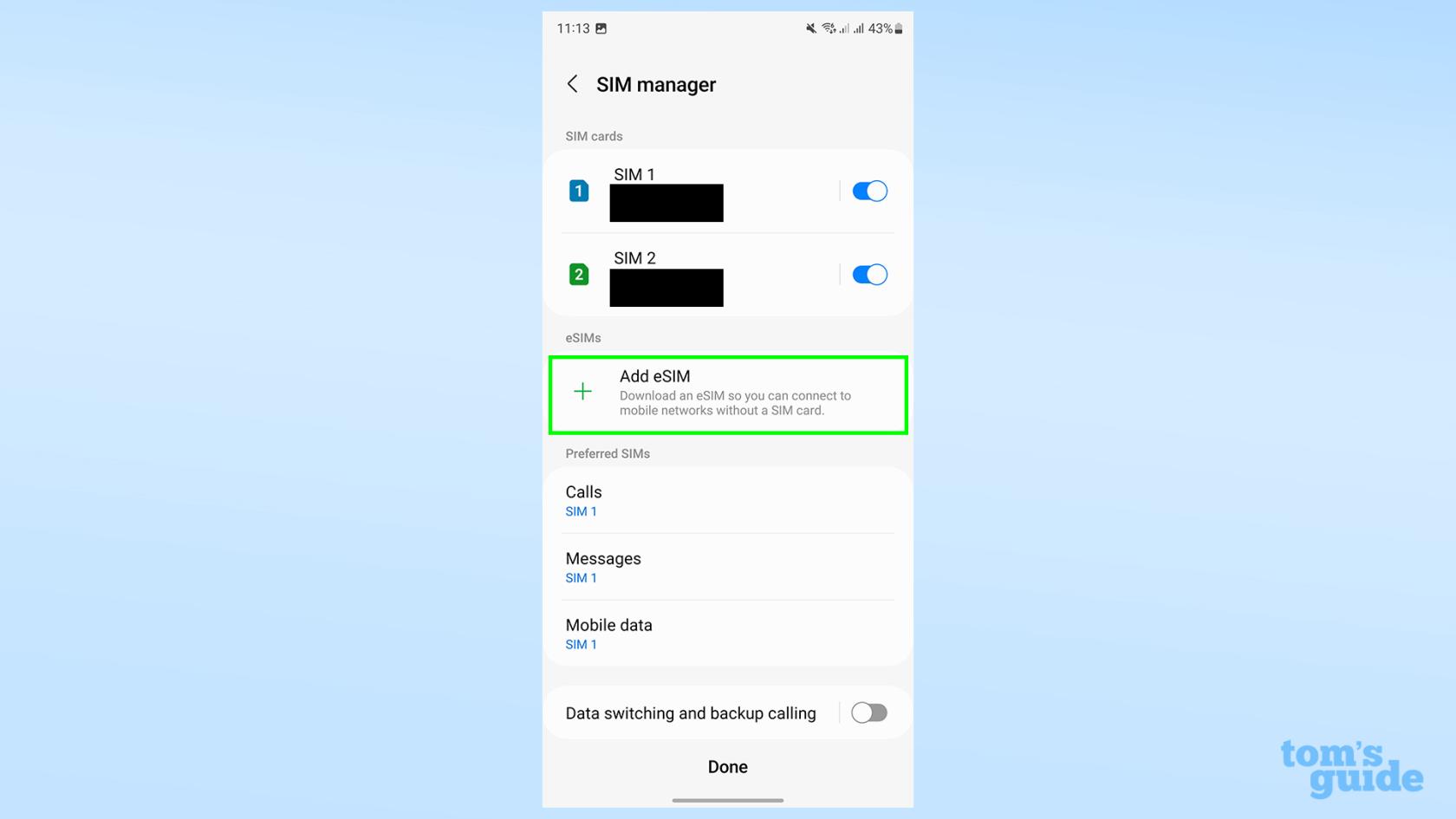
(Kredit imej: Panduan Kami)
Jika anda pemilik bangga Samsung Galaxy S23 baharu, kami mempunyai lebih banyak petua untuk membantu anda bermula. Baca cara kami untuk menyediakan penderia cap jari pada Galaxy S23 untuk menyelesaikan kaedah buka kunci selamat anda, cara menukar tetapan paparan pada Samsung Galaxy S23 untuk memilih antara gelagat skrin yang lebih lancar atau lebih cekap, dan cara mengosongkan cache pada Samsung Galaxy S23 apabila anda pergi untuk membersihkan beberapa fail yang tidak diperlukan.
Kami juga boleh mengajar anda tentang beberapa ciri Android yang lebih umum. Jika anda berasa antisosial, baca cara kami menyekat semua panggilan pada panduan Android. Jika anda seorang ahli botani yang sedang berkembang, berikut ialah cara untuk mengenal pasti tumbuhan pada Android . Atau jika anda perlu berkongsi sambungan data dengan peranti lain, berikut ialah cara untuk berkongsi Wi-Fi pada Android menggunakan penambatan USB
Lagi daripada Panduan Kami
Ketahui cara mengambil Nota Pantas pada iPhone apabila anda ingin menyimpan teks, pautan dan gambar dengan pantas dan mudah.
Jika anda berasa tidak sabar, mempelajari cara mendayakan kemas kini macOS beta akan memastikan anda mendapat versi terkini sistem pengendalian Mac terlebih dahulu
Ia tidak mengambil masa yang lama untuk mengaktifkan mod paparan landskap sentiasa hidup pada telefon Samsung, memberikan anda antara muka gaya Sedia iOS 17
Jika anda akan bercuti atau melancong pada musim panas ini, ini adalah ciri yang perlu anda gunakan
Jangan sekali-kali mendapat keracunan makanan lagi dengan menggunakan pintasan penukaran masa gelombang mikro ini.
Menyediakan profil Safari dalam iOS 17 membolehkan anda mengisih tab dan halaman kegemaran anda dengan lebih mudah, jadi ia berbaloi untuk disediakan. Panduan ini akan menunjukkan kepada anda caranya.
Inilah cara untuk menyembunyikan status dalam talian anda di WhatsApp, jika anda tidak begitu berminat dengan idea orang ramai mengetahui bila anda aktif.
Ketahui cara mengemas kini iPhone anda kepada iOS 16, untuk menggunakan semua ciri terkini dan terbaik sambil memastikan iPhone anda selamat dan dioptimumkan seperti yang boleh
iPhone anda mempunyai pembetulan lensa terbina dalam yang boleh mengalih keluar herotan optik daripada imej. Beginilah cara anda menghidupkannya.
Ini adalah cara untuk mendayakan tahap kamera iPhone, yang tiba dengan iOS 17.








